Веб-разработка - это удивительный мир, где сущности, которыми мы пользуемся ежедневно, создаются с помощью кода. Однако, для веб-страницы, чтобы стать возможно лучше, она должна быть взаимодействующей и позволять пользователям выполнять определенные действия. И ничто не говорит о взаимодействии с пользователями лучше, чем кнопка.
Кнопки - это, безусловно, один из наиболее распространенных элементов интерфейса в Интернете. Они позволяют нам создавать формы, отправлять данные, осуществлять переходы на другие страницы или вызывать дополнительные события. Кроме того, кнопки могут быть декорированы различными способами: иметь разные цвета, формы и размеры. И здесь на помощь приходит HTML и CSS.
HTML и CSS предоставляют множество способов создать кнопку. Каждый из них имеет свои преимущества и недостатки. Выбор способа создания кнопки зависит от вашего визуального стиля, потребностей проекта и уровня знаний веб-разработчика. В этой статье мы рассмотрим несколько способов создания кликабельной кнопки на HTML и CSS, чтобы помочь вам выбрать наиболее подходящий вариант.
Что такое HTML и CSS
HTML - это стандартный язык разметки, который определяет структуру и содержание веб-страницы. Он состоит из серии элементов или тегов, которые указывают браузеру, как отобразить содержимое страницы. С помощью HTML можно определить заголовки, абзацы, списки, изображения, ссылки и многое другое.
CSS - это язык таблиц стилей, который определяет внешний вид и оформление веб-страницы. С помощью CSS можно изменять цвета, шрифты, размеры, расположение элементов и многое другое. Он работает в сочетании с HTML, позволяя создавать стильные и профессионально выглядящие веб-страницы.
HTML и CSS работают вместе, чтобы создавать интерактивные и красивые веб-страницы. HTML отвечает за структуру и содержание, а CSS - за визуальное оформление. Оба языка необходимы для разработки современных веб-страниц и веб-приложений.
С помощью HTML и CSS можно создавать различные элементы интерфейса, такие как кнопки, формы, меню и многое другое. Понимание этих двух языков является основой для разработки веб-сайтов и приложений.
Создание кнопки
Пример создания кнопки с помощью тега
<button>Кнопка</button>Пример создания кнопки с помощью тега :
<a href="#" class="button">Кнопка</a>Пример создания кнопки с помощью тега и атрибута type="button":
<input type="button" value="Кнопка">Для добавления стилей кнопке вы можете использовать CSS. Например, для установки фона кнопки и изменения цвета текста можно использовать следующие свойства:
.button { background-color: #ffffff; color: #000000; }Теперь ваша кнопка будет иметь белый фон и черный текст.
Вы также можете добавить эффекты при наведении курсора или при клике на кнопку, используя псевдоклассы :hover и :active в CSS:
.button:hover { background-color: #ff0000; }
.button:active { background-color: #0000ff; }Теперь при наведении курсора на кнопку она будет менять цвет фона на красный, а при клике - на синий.
Таким образом, создание кликабельной кнопки на HTML и CSS несложно. Вы можете использовать различные элементы и стили, чтобы создать желаемый внешний вид и эффекты для своей кнопки.
Использование тегов HTML для создания кнопки
Пример кода:
| <button>Кнопка</button> |
Этот код создаст кнопку с надписью "Кнопка". При клике на кнопку будет срабатывать действие, которое можно задать с помощью JavaScript.
Чтобы создать стилизованную кнопку, можно использовать атрибуты и свойства для задания внешнего вида. Например, можно использовать классы CSS для применения определенного стиля к кнопке:
| <button class="btn-primary">Кнопка</button> |
Этот код создаст кнопку с надписью "Кнопка" и применит класс btn-primary из CSS, который задаст кнопке соответствующий стиль.
Также можно использовать различные атрибуты, такие как id, name и value, чтобы добавить дополнительные свойства кнопке и работать с ними в JavaScript или отправлять данные на сервер со страницы.
Использование тегов HTML для создания кнопок дает большую гибкость и возможность настроить кнопку под свои нужды. Важно помнить, что стилизацию кнопки можно производить с помощью CSS для придания ей нужного вида и поведения.
Стилизация кнопки с помощью CSS
Кнопки могут быть не только функциональными элементами, но и стильными деталями на веб-странице. С помощью CSS можно легко настроить и стилизовать кнопки, чтобы они привлекали внимание пользователей и соответствовали общему дизайну сайта.
В CSS существует множество свойств, с помощью которых можно изменять внешний вид кнопки. Несколько основных свойств:
background-color: устанавливает цвет фона кнопки;color: устанавливает цвет текста на кнопке;border: определяет стиль, ширину и цвет границы кнопки;padding: задает отступы внутри кнопки;font-size: устанавливает размер шрифта на кнопке;text-decoration: определяет стиль подчеркивания или перечеркивания текста на кнопке;cursor: устанавливает форму указателя мыши при наведении на кнопку.
Пример стилизации кнопки:
В данном примере кнопка имеет синий фон, белый текст, отсутствие границы, отступы внутри кнопки, размер шрифта 16 пикселей, отсутствие подчеркивания или перечеркивания текста и изменение формы указателя мыши при наведении на кнопку.
Используя CSS, можно создать любой дизайн кнопки, визуально выделить её на странице и сделать её более интерактивной для пользователей.
Применение CSS классов для изменения внешнего вида кнопки
Для того, чтобы использовать CSS классы, мы должны сначала создать их в нашем CSS файле или внутри тега
Применение класса к кнопке осуществляется путем добавления атрибута "class" к тегу
<button class="my-button">Нажми меня</button>В приведенном примере, мы добавили класс "my-button" к кнопке. Теперь мы можем определить стили для этого класса в нашем CSS файле:
.my-button {
background-color: #FF0000;
color: #FFFFFF;
padding: 10px 20px;
}В этом примере, мы устанавливаем красный фон кнопки, белый цвет текста и задаем отступы в 10 пикселей сверху и снизу, и 20 пикселей слева и справа.
Теперь кнопка будет иметь внешний вид, указанный в CSS классе "my-button". Мы можем создать различные классы для кнопок с разными стилями и применять их к нужным кнопкам, чтобы достичь желаемого результата визуального оформления.
Добавление кликабельности
Для того чтобы сделать кнопку на HTML кликабельной, нам понадобится использовать атрибут onclick. Синтаксис использования данного атрибута представлен в таблице:
| Синтаксис | Описание |
|---|---|
onclick="код" | Атрибут, который определяет JavaScript-код, который должен быть выполнен при клике на кнопку. |
<button onclick="alert('Кнопка была нажата')">Нажми меня</button>В данном примере при клике на кнопку будет вызываться функция alert() из JavaScript, которая отображает модальное окно с указанным сообщением.
Использование атрибута href для создания ссылки на кликабельную кнопку
Чтобы создать кликабельную кнопку с помощью атрибута href, мы должны указать ссылку, на которую будет переходить пользователь при нажатии на кнопку. Например, если мы хотим создать кнопку, которая будет перенаправлять пользователя на страницу example.com, мы можем использовать следующий код:
<a href="https://example.com">Кнопка</a>
В результате пользователь увидит текст "Кнопка", который будет выглядеть как кнопка. При нажатии на этот текст, пользователь будет перенаправлен на указанную ссылку.
Кроме того, мы можем добавить CSS-стили для нашей кнопки, чтобы она выглядела более привлекательно и отличалась от обычного текста. Например, мы можем использовать свойство background-color для изменения цвета фона кнопки, свойство color для изменения цвета текста и свойство padding для добавления отступов вокруг кнопки.
Пример использования CSS-стилей для кнопки с атрибутом href:
<a href="https://example.com" style="background-color: blue; color: white; padding: 10px;">Кнопка</a>
Кнопка с CSS-стилями будет иметь синий фон, белый текст и отступы вокруг текста.
Использование атрибута href для создания ссылки на кликабельную кнопку позволяет нам не только добавить функциональность кнопке, но и легко стилизовать ее с помощью CSS.
Псевдоклассы для кнопки
Для создания кликабельной кнопки на HTML и CSS можно использовать различные псевдоклассы, которые позволяют изменять стиль кнопки в зависимости от различных событий.
Один из самых распространенных псевдоклассов для кнопки - :hover. Когда пользователь наводит указатель мыши на кнопку, стиль кнопки меняется, что позволяет указать, что кнопка является интерактивной. Пример использования данного псевдокласса:
<button class="button">Наведите курсор для изменения стиля</button>.button:hover {background-color: blue;color: white;}
Еще один полезный псевдокласс - :active. Он применяется, когда кнопка активна, то есть когда пользователь нажимает на нее и она остается нажатой. Пример использования данного псевдокласса:
<button class="button">Нажмите на кнопку</button>.button:active {background-color: red;color: white;}
Также можно использовать псевдокласс :focus, который определяет стиль элемента, когда он получает фокус. В случае с кнопкой это означает, что кнопка будет иметь другой стиль, когда на нее будет установлен фокус с помощью клавиатуры. Пример использования данного псевдокласса:
<button class="button">Нажмите Tab, чтобы установить фокус</button>.button:focus {background-color: green;color: white;}
Используя эти и другие псевдоклассы вместе с соответствующими стилями CSS, можно создать интерактивные, кликабельные кнопки на HTML и CSS.
Изменение стиля кнопки при наведении и нажатии с помощью CSS псевдоклассов
Ниже приведен пример кода, который показывает, как изменить стиль кнопки при наведении и нажатии с помощью CSS псевдоклассов.
<button class="my-button">
Нажми меня
</button>
Следующий CSS код будет изменять стиль кнопки, когда курсор находится над кнопкой или когда она нажата:
.my-button {
padding: 10px 20px;
background-color: #4CAF50;
color: white;
border: none;
cursor: pointer;
}
.my-button:hover {
background-color: #45a049;
}
.my-button:active {
background-color: #3e8e41;
}
В этом примере кнопка имеет класс "my-button", который является селектором CSS. При наведении курсора на кнопку, она меняет цвет фона на светло-зеленый цвет. Если кнопка нажата, то цвет фона меняется на темно-зеленый цвет. Обратите внимание, что эти стили могут быть изменены на любые другие стили в зависимости от ваших потребностей.
Теперь вы можете использовать этот код, чтобы создать свои собственные кликабельные кнопки с эффектами при наведении и нажатии. Удачи в программировании!